Tabla de contenido
En este tutorial encontrarás instrucciones paso a paso sobre cómo eliminar permanentemente tu cuenta de Google. Si has configurado previamente una cuenta de Gmail y ya no quieres utilizarla, puedes eliminar tu cuenta de Google siguiendo las instrucciones que aparecen a continuación.
Cómo eliminar permanentemente tu cuenta de Google GMail.
Para eliminar permanentemente una cuenta de Google y sus servicios asociados (Gmail, YouTube, Blogger, etc.):
1. Accede a la cuenta de Google que quieres eliminar.
2. A continuación, en la página principal de tu cuenta de Google, selecciona Datos y personalización a la izquierda.

3. En la sección "Descargar, eliminar o hacer un plan para sus datos", haga clic en Descargue sus datos, si quieres crear una copia de seguridad local de tus datos de Google, de lo contrario continúa con el paso 7.

4. Seleccione los datos de Google que desea descargar y haga clic en Siguiente paso .
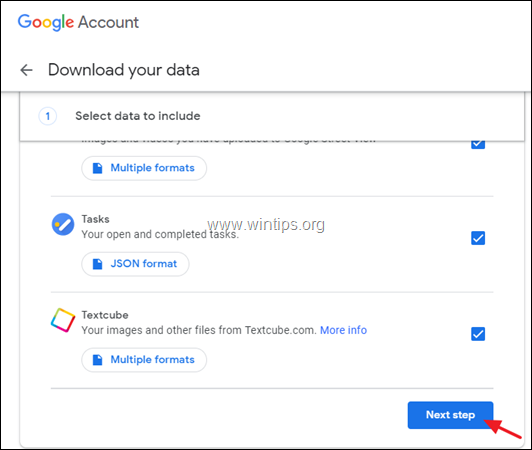
5. A continuación, seleccione el método de entrega (Enviar enlace de descarga por correo electrónico, Añadir a Drive, Añadir a Dropbox, Añadir a OneDrive) y el "Tipo de archivo" del archivo de copia de seguridad (por ejemplo, ".zip") y luego haga clic en Crear archivo .
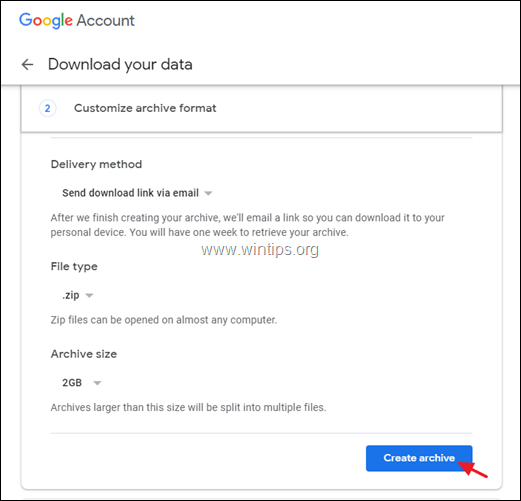
6. Cuando el proceso de archivado haya finalizado, recibirás un correo electrónico de Google con el asunto "Tu archivo de datos de Google está listo". Abre ese correo y haz clic en Descargar archivo para guardar el archivo con tus datos de Google en tu ordenador.
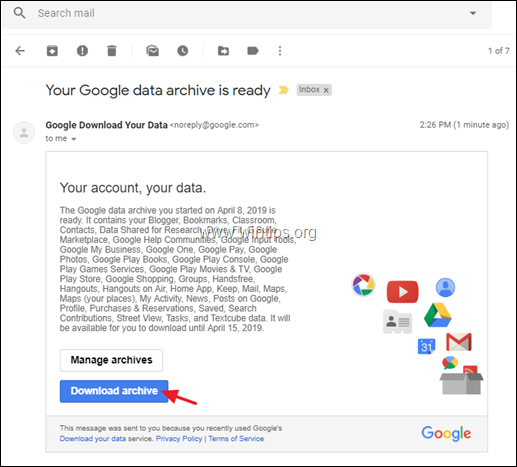
7. En Datos y personalización opciones, haga clic en Eliminar un servicio o su cuenta .
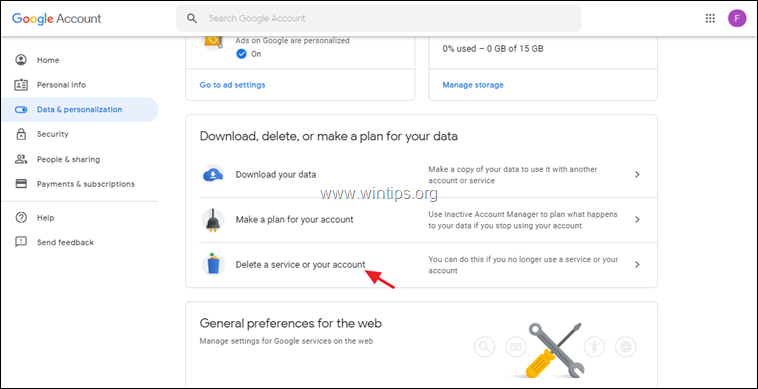
8. A continuación, haga clic en Borrar su cuenta para eliminar todos tus datos y servicios de Google.*
Nota: Si quieres eliminar un servicio específico de Google (por ejemplo, Gmail), haz clic en Eliminar un servicio de Google .
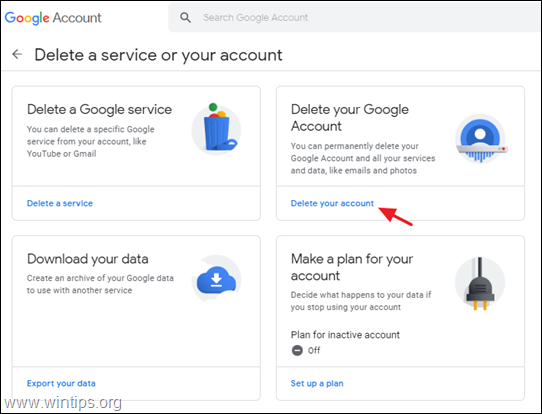
9. En la siguiente pantalla, leer atentamente lo que ocurre cuando eliminas tu cuenta de Google. A continuación, si estás de acuerdo en perder todos tus datos de Google y el acceso a los servicios de Google enumerados, haz clic en el botón BORRAR LA CUENTA para continuar. *
* Atención: Si eliminas tu cuenta de Google, ocurrirán las siguientes cosas:
1. Todos tus datos de Google (correos electrónicos, contactos, contenidos de Google Drive, etc.) serán borrados.
2. No podrás enviar ni recibir correos utilizando la dirección de correo electrónico asociada a la cuenta de Google eliminada.
3. Perderás el acceso a todos los servicios de Google asociados a esa cuenta de Google.
4. Si utilizas esa cuenta de Google (dirección de correo electrónico) como dirección de correo electrónico de recuperación para una dirección de correo electrónico alternativa, no podrás acceder a la dirección de correo electrónico alternativa si es necesario.
5. Si utilizas esa cuenta de Google para cualquier otro servicio (Banco, Agencia Tributaria, PayPal, etc.) entonces perderás el acceso al servicio.
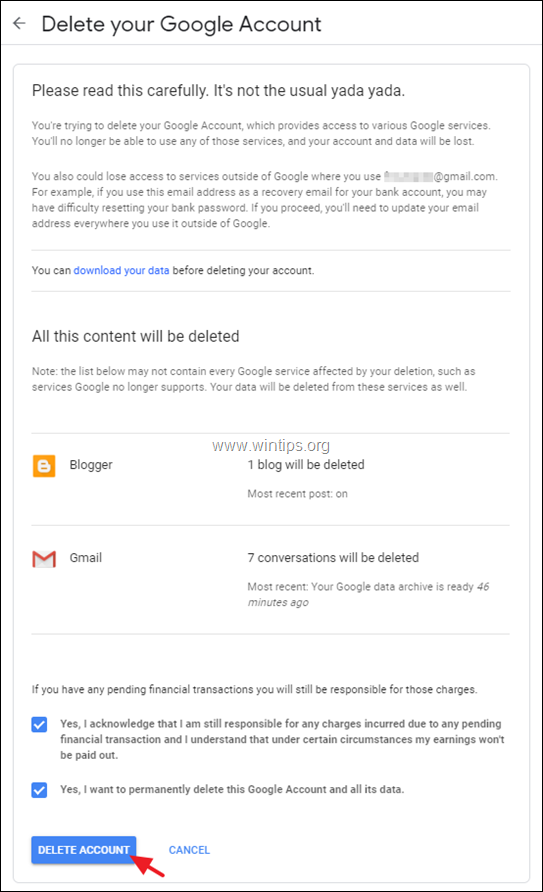
Si esta guía te ha servido de ayuda, déjame un comentario sobre tu experiencia y comparte esta guía para ayudar a los demás.

andy dawis
El blog de un administrador de sistemas sobre Windows





